Якщо вас турбує конфіденційність, ви могли помітити, що на вашому iPhone (або iPad) завжди відображається маленька стрілка вгору, поруч із інформацією про заряд акумулятора - це піктограма служб локації. І це там ВЕСЬ ЧАС, навіть коли ви встановлюєте, що всі ваші програми дозволяють доступ до місцезнаходження лише під час використання. Іноді це твердо, а іноді це контур - але він постійний, і ця маленька піктограма розташування на iPhone не зникне! То що там? 
Для тих, хто не знає, коли ваші iDevices показують піктограму служб локації, це означає, що ваш пристрій надсилає дані програмам або Apple про те, де ви знаходитесь і де ви були.
Якщо це звучить вкрай жахливо, є спосіб вимкнути всі служби, які відстежують ваше місцезнаходження. Звичайно, якщо ви залежате від таких програм, як Maps, Uber або Yelp (та будь-яких інших програм, керованих GPS), ви, мабуть, ХОЧЕТЕ, щоб ваша позиція була відома. Але ви можете не хотіти, щоб кожен додаток знав. І ви можете не хотіти, щоб Apple збирала дані про ваше місцезнаходження, навіть якщо це не явний збір інформації про вас, а про послуги у ваших місцевостях (наприклад, про доступність Wi-Fi та пропускну здатність стільникових даних).
Тож якщо ви щойно помітили, що піктограма служб визначення місцезнаходження постійно увімкнена, як і весь час, і вам не подобається ідея постійного відстеження, давайте щось з цим робити!
Стрілка стану розташування
По-перше, ви можете помітити, що маленька стрілка розташування в iOS 11 виглядає інакше. Це не ти! Справді, з iOS 11 Apple змінила принцип роботи цієї маленької стрілки розташування. У iOS 11, коли програма запитує місцезнаходження вашого пристрою, відображається порожниста стрілка . Але коли програма отримує дані про ваше місцезнаходження, стрілка стає суцільною, як правило, лише на кілька секунд. Чому? Оскільки Apple хоче, щоб ми знали, коли програма подає запит І коли програма насправді отримує інформацію про місцезнаходження нашого пристрою (і, мабуть, про наше місцезнаходження). І, мабуть, більшість користувачів iPhone навіть не помітять цього.
Отже, щоб підбити підсумок, суцільна стрілка = передача вашого фактичного місцезнаходження І порожня стрілка = запит вашого поточного положення . 
Як це працює
Apple збирає дані про ваше місцезнаходження, використовуючи доступну інформацію з вашої мобільної мережі, будь-яких сусідніх мереж WiFi (коли Wi-Fi увімкнено) та доступну інформацію GPS.
Обмежте знання місцезнаходження своїх програм - це велика угода!
До iOS 11 сторонні програми часто завжди збирали наші дані про місцезнаходження, а не просто тоді, коли ми використовували програму. Але з iOS 11 ми можемо заборонити стороннім програмам збирати дані про місцезнаходження лише тоді, коли ми їх використовуємо. Чому це важливо? По-перше, тепер ваш вибір повідомляти додаткам ваше місцезнаходження чи ні. Згадаймо, що у попередніх версіях iOS наші опції в службах локації часто були Завжди або Ніколи. Отже, якщо ми хотіли такий додаток, як Uber, ми в основному погодились дозволити Uber завжди відстежувати нас, незалежно від того, потрібен нам Uber чи ні! Тож Apple додавши вибір до пункту «Під час використання програми» - ВЕЛИКА УГОДА! 
Щоб заборонити стороннім програмам збирати геодані, коли ви не використовуєте програму, перейдіть до Налаштування> Конфіденційність> Служби локації та торкніться кожної програми, щоб змінити налаштування з Завжди на Ніколи або Під час використання програми. Все, що ви встановите тут, правила, тому, навіть якщо у вашої сторонній програми є власні налаштування, це налаштування iDevice Location Services має останнє слово. 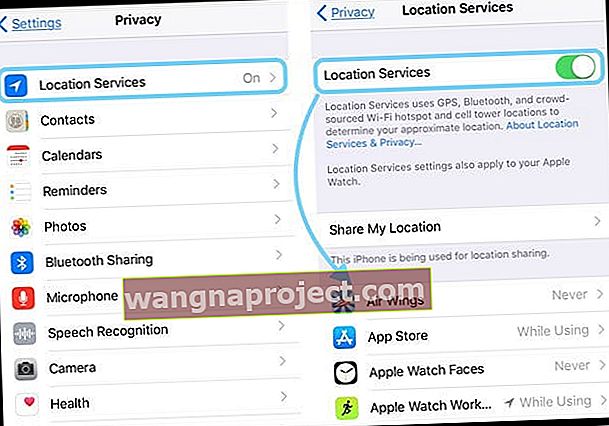
Бонусні бали!
Це оновлення також покращує час автономної роботи пристроїв, які ви оновлюєте до iOS 11. Чому? Вибираючи параметр Під час використання програми замість Завжди, ви автоматично обмежуєте час активації iDevice GPS у фоновому режимі. Чудово!
Не такі чудові новини
Що ж, в iOS 11 досі не існує універсального перемикача, який би дозволив один раз дозволити доступ до геоданих для всіх програм. Це функція, якої ми справді бажаємо та сподіваємось у майбутньому випуску iOS - чим швидше, тим краще.
І якщо у вас багато додатків
Отже, якщо у вас більше кількох програм, це займе деякий час, щоб встановити доступ до місцезнаходження кожної програми. Не дуже корисний ваш час. Але в кінцевому рахунку варто заощадити трохи часу автономної роботи І зберегти своє місце розташування в собі, коли ви вирішите. 
Якщо у вас немає багато часу , щоб пройти через кожен додаток , переконайтесящо ви перевірити додаткиякі часто необхідні данімісцезнаходженняяк будь-які погодою додатки, знайомство або гака до додатка, деяких додатки соціальних мереж , локальних додатки рекомендаційних як Yelp, трафік , навігація тощо. Змініть ці налаштування розташування додатка з Завжди на Під час використання.
Повністю вимкніть служби локації
Гаразд, деякі з вас, можливо, захочуть це зробити. Просто врахуйте, що коли ви повністю вимкнете служби локації, ви втратите кілька речей, таких як точність карти (немає GPS,), ідентифікація місцезнаходження фотографії, відсутність результатів місцевого пошуку за Yelp, відсутність прогнозу погоди для вашого конкретного місцезнаходження, відсутність Lyft чи Uber тощо. вперед. Багато з нас покладаються на послуги локації так, як ми цього не усвідомлюємо. Коли Служби локації вимкнено, програми не можуть використовувати ваше місцезнаходження на передньому або задньому плані, і це може обмежити продуктивність вашої сторонньої програми та навіть ефективність програми Apple.
Але якщо ви все-таки хочете повністю вимкнути Служби локації, перейдіть до Налаштування> Конфіденційність> Служби локації> Вимкнути . Після вимкнення Служб локації ви побачите повідомлення про перехід у Налаштування та його повторне ввімкнення наступного разу, коли програма чи служба спробує це використовувати. 
Турбуєтесь про надзвичайну ситуацію?
За задумом, інформація про місцезнаходження вашого iPhone надсилається, коли ви здійснюєте екстрений дзвінок, незалежно від того, вмикаєте ви служби локації чи ні. Отже, ви дійсно потрапили в надзвичайну ситуацію. 
Я змінив місцезнаходження мого додатка за замовчуванням, але піктограма служб локації все ще ввімкнена!
Місце, розташування, розташування! Важко обернутися всіма різними речами iDevice, а особливо iPhone, з нашим місцезнаходженням. Усередині наших служб локації є додатковий параметр розташування, який називається System Services. Системні послуги вашого iPhone включають такі речі, як ваш компас, аварійний SOS, функцію "Знайти мій iPhone", "Часовий пояс", "Поділитися моїм місцезнаходженням" і навіть калібрування руху та відстань. Плюс ще ціла купа інших налаштувань розташування, що використовуються в пейзажі iOS. Знайдіть їх у Налаштуваннях> Конфіденційність> Послуги локації> Системні послуги . Це в самому кінці, тому, якщо ви не бачите, продовжуйте прокручувати вниз. 
Послуги локації системи: вдосконалення продукту
Однією з причин, чому ви просто можете продовжувати бачити стрілку служб локації, є те, що ваш iPhone (або iPad) надсилає дані Apple для майбутніх оновлень та вдосконалень. Це необов’язково, але воно встановлено за замовчуванням. Якщо вас турбує конфіденційність, ця конкретна інформація не ідентифікує вас, є анонімною та зашифрованою. Apple називає ці згруповані джерела інформації та використовує ці дані для вдосконалення своїх баз даних, що містяться у натовпі. Саме такі типи баз даних пропонують користувачам географічно відповідні додатки, такі як програми місцевого транспорту чи міста та інші продукти та послуги Apple.
Але це не означає, що ви повинні надсилати ці дані; це необов’язково! Щоб вимкнути ці налаштування, перейдіть до Налаштування> Конфіденційність> Послуги локації> Системні послуги та прокрутіть униз до Удосконалення продукту. Існують перемикачі для аналітики, популярних поруч зі мною, маршрутів і трафіку та вдосконалення карт. Вимкніть, вимкніть або залиште їх увімкненими. Це твій вибір. 
Перемикачі вдосконалення продукту (усі дані анонімні та зашифровані)
- iPhone Analytics. Цей параметр збирає дані про місцезнаходження про те, як ви користуєтесь iPhone та де
- Популярний біля мене. Надсилає місцезнаходження, коли і де ви придбали або використовуєте додатки
- Маршрутизація та трафік. Передає місцезнаходження GPS та інформацію про швидкість руху для баз даних дорожнього руху та схеми руху транспорту
Додаткові налаштування системної служби
Існує досить багато системних служб, які хочуть знати ваше місцезнаходження. Деякі, швидше за все, необхідні, наприклад, Emergency SOS, Find My iPhone, Setting Time Zone, і якщо ви перебуваєте в родині або користуєтеся функцією "Знайди моїх друзів", поділіться моїм місцезнаходженням. Але є деякі інші, які вам, мабуть, не потрібні чи не потрібні. 
Розглядаючи можливість вимкнення цих системних служб
- Значущі місця (раніше звані Часті місця) відстежує всі місця, які ви нещодавно відвідували. Це налаштування призначене для допомоги в отриманні персональних даних, пов’язаних із місцезнаходженням, для Карт та інших програм Apple. Багато читачів повідомляють, що вимкнення значних місць значно зменшило частоту, коли на їхніх екранах відображаються стрілки служб розташування
- Розміщення реклами Apple. Якщо вам не подобається бачити рекламу, що відповідає місцезнаходженню, вимкніть це налаштування. Apple Ads на основі місцезнаходження надсилає Apple ваше місцезнаходження, швидкість подорожі та напрямок руху, а Apple, у свою чергу, надсилає вам географічно відповідну рекламу
- Пропозиції на основі місцезнаходження. Ви не любите пропозиції Siri, Safari чи прожекторів на основі вашого поточного місцезнаходження? Якщо так, вимкніть це налаштування. Цей параметр надсилає місцезнаходження вашого iPhone кожного разу, коли ви відкриваєте Spotlight, використовуєте Look Up або шукаєте за допомогою Spotlight або Safari. Потім Apple використовує цю інформацію, щоб робити пропозиції на основі місцезнаходження для будь-чого, що ви шукали
- Коли ви вимикаєте Служби локації для пропозицій на основі місцезнаходження, ваше точне місцезнаходження не надсилається Apple. Однак Apple все ще може використовувати IP-адресу вашого Інтернет-з'єднання, щоб наблизити ваше місцезнаходження, зіставляючи його з певним регіоном
- Сповіщення на основі місцезнаходження. Залиште це налаштування УВІМКНЕНИМ, якщо ви використовуєте свій iPhone (або Apple Watch) для надсилання сповіщень про конкретне місцеположення, як-от дзвінок додому, коли ви доїжджаєте або виїжджаєте з пункту призначення, або якщо встановлена програма, яка надсилає вам попередження про конкретне місцеположення (наприклад, про прибуття автобуса / виїзду.) Якщо ви не використовуєте ці функції, вимкніть це налаштування
- HomeKit. Якщо ви використовуєте аксесуари HomeKit у своєму будинку, не вмикайте цю функцію. В іншому випадку вимкніть його
- Мережі Wi-Fi . Цей параметр знаходить сусідні мережі WiFi і надсилає цю інформацію Apple для додавання до їх бази даних відкритих мереж WiFi
- Пошук стільникової мережі. Ця функція відстежує використання та завантаженість стільникової вежі
Хочете залишити Увімкнені системні служби, але не хочете піктограму?
Якщо ви не хочете возитися із системними службами або вам насправді подобаються всі ці функції, існує легкий спосіб зробити ці процеси розташування прихованими. Перейдіть до Налаштування> Конфіденційність> Послуги локації> Системні послуги та прокрутіть весь екран до піктограми рядка стану. Вимкніть його, і миттю ви більше не бачитимете піктограму служб локації у верхній панелі стану ЛЮБОГО, коли системні служби запитують ваше місцезнаходження. 
Хочете чистого місця розташування шиферу?
Поверніть усі налаштування місцезнаходження до заводських. Щоб повернутися до стандартних значень, перейдіть до Налаштування> Загальні> Скинути та торкніться Скинути місцезнаходження та конфіденційність . Введіть свій пароль, якщо запитується, і натисніть Скинути налаштування, щоб підтвердити скидання
Коли ви скидаєте налаштування свого місцезнаходження та конфіденційності, усі додатки перестають використовувати ваше місцезнаходження, доки ви не дозволите їх знову. Ця дія скидає значення за замовчуванням для сторонніх програм. Потім потрібно повторно ввімкнути служби визначення місцезнаходження для кожного додатка. 
Тож ви побачите ці попереджувальні повідомлення про місце розташування наступного разу, коли додатку потрібно буде отримати доступ до даних служб локації. Залежно від вашої версії iOS, це повідомлення або просить вас перейти до налаштувань і вибрати рівень дозволу від Завжди, або Під час використання АБО воно просить надати цій програмі дозвіл на використання служб локації за потреби. Якщо натиснути "НЕ дякую" або "Не дозволяти", з цього часу програма не отримуватиме доступ до даних служб локації.


